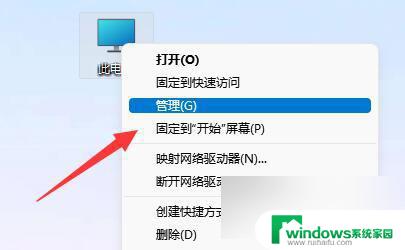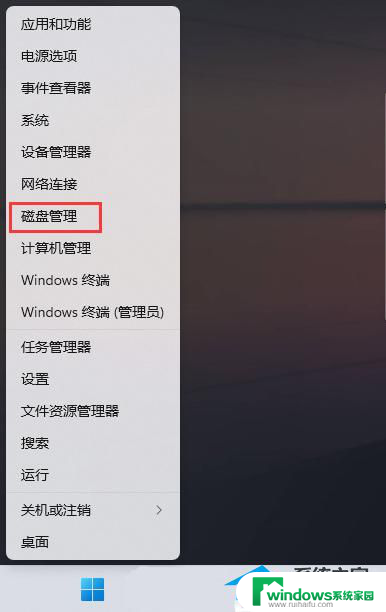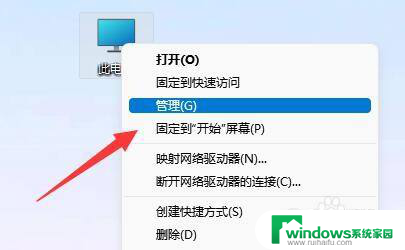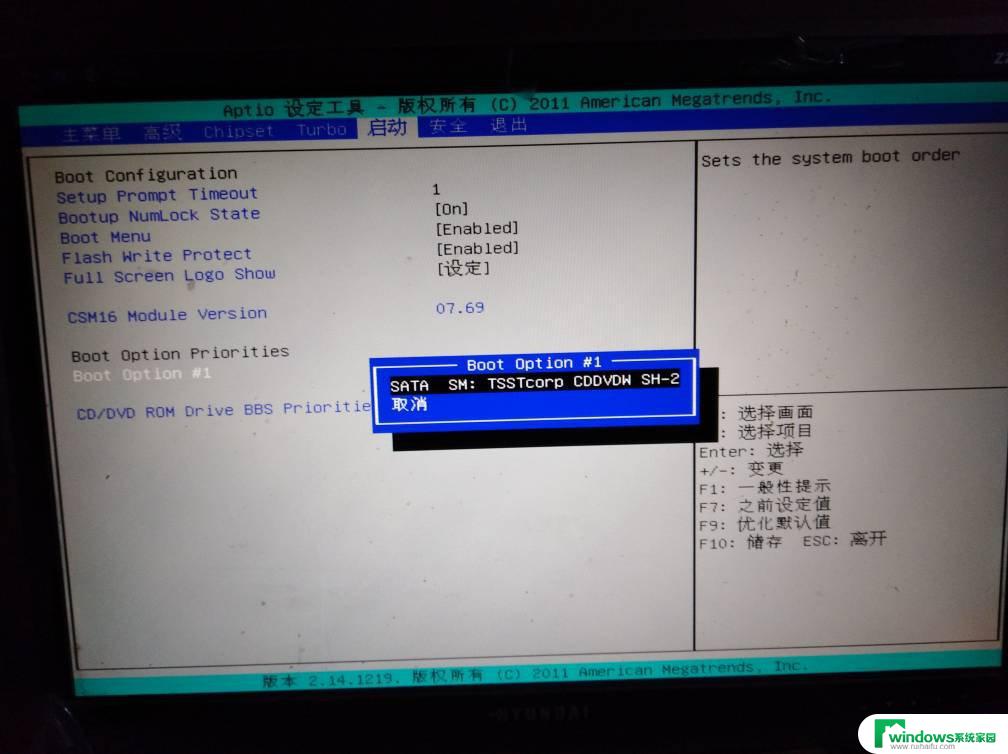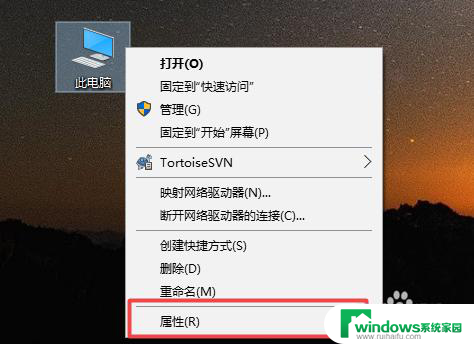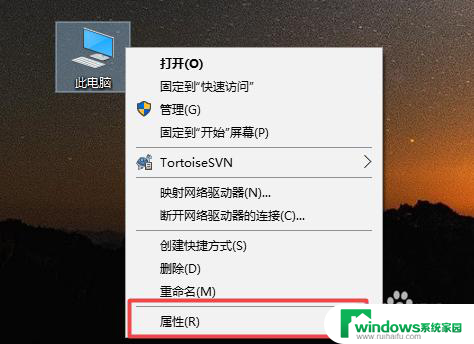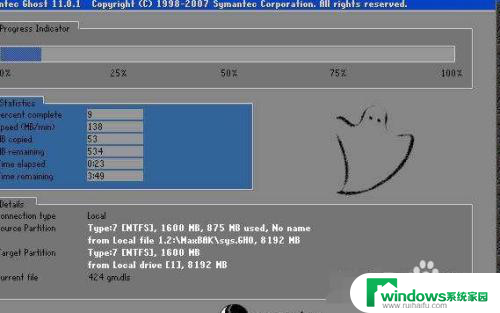固态硬盘 win11读不出来 win11安装找不到固态硬盘怎么办
近日不少用户反映在安装Windows 11时遇到了固态硬盘无法被识别的问题,导致无法继续安装操作系统,固态硬盘作为一种高速存储设备,在现代计算机中得到了广泛应用,但在使用过程中出现不兼容的情况也并非罕见。面对这一困境,用户们不妨尝试一些解决方法,如检查硬件连接是否稳固、更新固态硬盘驱动程序或者尝试使用其他安装方式等。希望通过这些方法能够顺利解决固态硬盘在安装Windows 11时的读取问题,确保系统能够正常运行。
安装win11找不到固态硬盘的解决方法:
方法一:
1、首先右键此电脑,打开“ 管理 ”
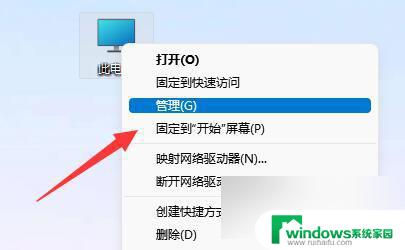
2、接着进入左边栏“ 磁盘管理 ”选项。
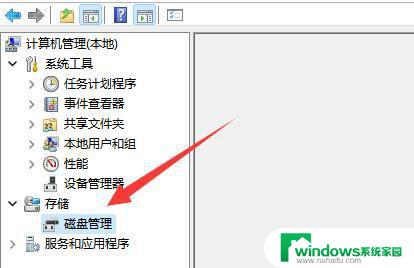
3、查看上方是否有固态硬盘,如果有就右键选择“ 更改驱动器号和路径 ”
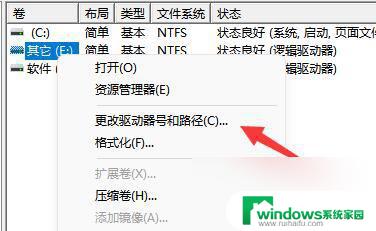
4、再点击左下角“ 添加 ”。
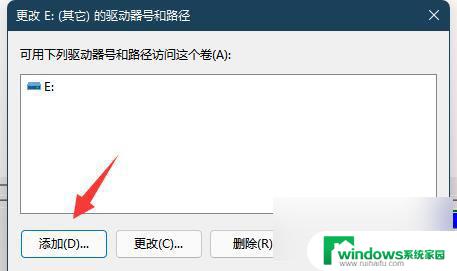
5、随后点击“ 浏览 ”并添加驱动器号即可。
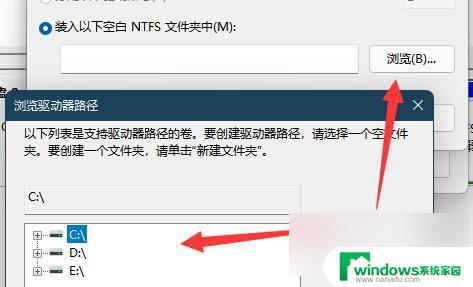
方法二:
1、如果上方没有,在下面显示“ unknown ”,那么右键选择“ 初始化磁盘 ”
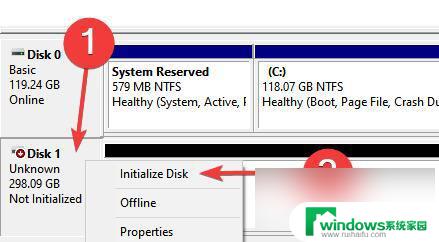
2、接着选择“ GPT ”并确认。
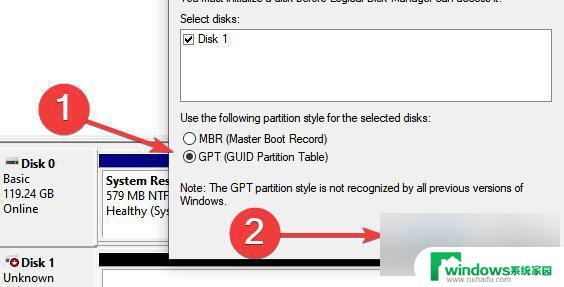
3、初始化完成后,右键硬盘选择“ 新建简单卷 ”
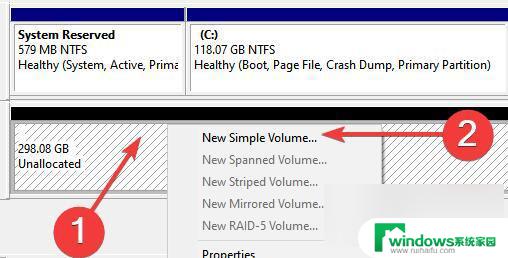
4、最后全都保持默认设置新建一个磁盘就可以了。
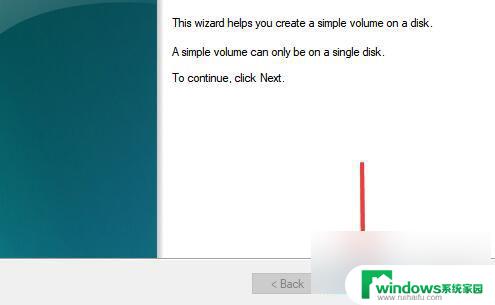
以上是固态硬盘在Win11下无法读取的全部内容,如果您遇到相同的问题,可以参考本文中介绍的步骤进行修复,希望对大家有所帮助。